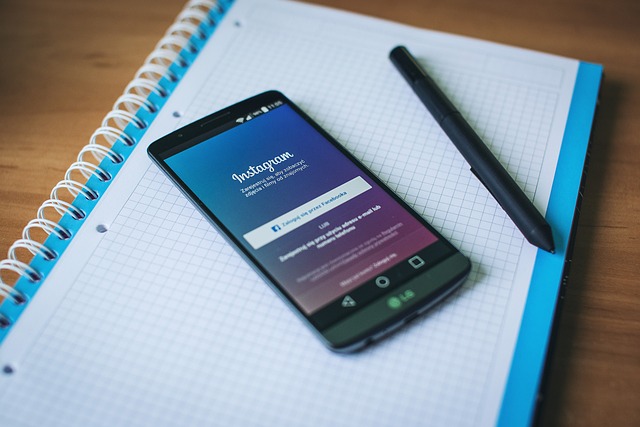Mantener un entorno seguro y respetuoso en Instagram es esencial tanto para creadores como para empresas.
Limitar quién puede dejar comentarios en tus publicaciones y reels es una medida eficaz contra el spam, el acoso y los mensajes ofensivos. En esta guía detallada encontrarás todo lo necesario: desde las razones para activar esta función hasta los pasos precisos para ajustar tus preferencias, así como recomendaciones de herramientas y prácticas avanzadas para gestionar la interacción de forma proactiva.
¿Por qué limitar los comentarios en Instagram?
Las plataformas sociales reciben diariamente millones de interacciones, y no todas contribuyen a una experiencia positiva.
Limitar quién comenta en tus publicaciones ayuda a:
- Reducir el spam automático y los «bots» que publican enlaces o contenido no deseado.
- Evitar comentarios ofensivos, insultos o lenguaje inapropiado que dañen tu reputación.
- Proteger comunidades vulnerables de acoso, trolls o ataques coordinados.
- Mejorar la calidad de las conversaciones al mantener sólo a usuarios de confianza.
- Facilitar la gestión de cuentas con gran número de seguidores, filtrando interactions irrelevantes.
Con estos controles, se refuerza la moderación y se protege la imagen de la cuenta.
Además, al limitar comentarios indeseados, se crea un espacio más agradable para los seguidores auténticos
y se fomenta una interacción constructiva.
Cómo acceder a la configuración de comentarios
Para modificar quién puede comentar en tus publicaciones y reels, sigue estos pasos desde la app móvil de Instagram:
- Abre la aplicación de Instagram en tu dispositivo iOS o Android.
- Toca el icono de perfil ubicado en la esquina inferior derecha para acceder a tu cuenta.
- En tu página de perfil, pulsa el menú de tres líneas horizontales (parte superior derecha).
- Selecciona Configuración y privacidad en el panel que se despliega.
- Deslízate hasta la sección Cómo otros pueden interactuar contigo y toca en Comentarios.
Con estos pasos habrás llegado al panel dedicado a los comentarios y podrás personalizar las opciones de moderación
para cada tipo de contenido: publicaciones de foto, vídeo o reels.
Ajustar las opciones de comentarios
Dentro del apartado Comentarios encontrarás el ajuste Quién puede comentar,
dividido en dos pestañas: Publicaciones y Reels. Al seleccionarlo verás tres opciones:
- Personas que sigues: Sólo los perfiles que sigues podrán dejar comentarios.
- Tus seguidores: Limitas los comentarios a quienes te siguen a ti.
- Personas que sigues y tus seguidores: Combinación de ambas listas.
Elige la alternativa que mejor se ajuste a tu estrategia de comunicación. Por ejemplo, si publicas contenido
especializado y deseas diálogo entre colaboradores, puede convenir permitir que te comenten las cuentas que sigues.
En cambio, si tu objetivo es proteger la cuenta de ataques masivos, bastará con limitar los comentarios a tus seguidores.
Una vez seleccionada la opción, regresa al menú anterior: los cambios se guardan de manera automática.
Guardar cambios y comprobar la configuración
Instagram aplica automáticamente los ajustes de comentarios nada más regresar al panel principal de configuración.
Sin embargo, es recomendable verificar que todo funcione correctamente:
- Utiliza otra cuenta secundaria o pide ayuda a un amigo para intentar comentar en una publicación.
- Asegúrate de que sólo los perfiles autorizados vean el botón de comentar activo.
- Si la prueba no coincide con tus preferencias, regresa al apartado de comentarios y ajusta nuevamente la opción.
- Considera revisar estos parámetros cada cierto tiempo o tras un cambio de estrategia de contenidos.
Esta rutina de comprobación evita sorpresas y garantiza un entorno de interacción alineado con tus objetivos.
Recomendaciones adicionales y herramientas de moderación
Instagram ofrece otras funciones complementarias para controlar mejor los comentarios:
- Filtros de palabras clave: Bloquea automáticamente comentarios que contengan términos o emojis específicos.
Encuéntralo en Configuración y privacidad > Privacidad > Filtros de comentarios. - Función Restringir: Permite ocultar comentarios de ciertos usuarios sin notificarles,
útil para gestionar posibles trolls sin crear conflictos. - Moderación automática: Activa la detección de contenido ofensivo o sexualmente explícito
para que Instagram oculte los comentarios inapropiados.
Además, plataformas de gestión de redes sociales como Hootsuite, Sprout Social o Later incluyen
reportes avanzados, reglas de filtrado personalizadas y alertas para menciones negativas.
Estas herramientas resultan muy útiles en cuentas de marcas o creadores con gran volumen de interacciones.
Información actualizada: novedades, consejos y recursos útiles
A finales de 2023, Instagram incorporó nuevas opciones de moderación basadas en inteligencia artificial,
que detectan y ocultan automáticamente comentarios con acoso, lenguaje de odio o incitación al delito.
También se ha ampliado la capacidad de personalizar el filtro de emojis y hashtags concretos.
Algunas recomendaciones prácticas:
- Revisa periódicamente las notas de versión de Instagram
para estar al tanto de nuevas herramientas de seguridad. - Configura alertas por palabra clave en aplicaciones como Sprout Social para recibir notificaciones en tiempo real
y reaccionar ante posibles crisis de reputación. - Aprovecha los informes de audiencia de Instagram Insights para identificar picos de actividad
y ajustar las horas de publicación, reduciendo la exposición a comentarios masivos de cuentas no deseadas. - Realiza auditorías trimestrales de tu comunidad, eliminando cuentas inactivas o sospechosas para minimizar riesgos.
Implementando estas prácticas y herramientas, mantendrás una comunidad limpia, respetuosa y alineada con los valores de tu marca o proyecto.
💬 ¿Te gustó este contenido? Compártelo con tus amigos y ayúdanos a llegar a más personas.
📲 Síguenos en nuestras redes sociales para no perderte las últimas novedades y consejos.
¡Síguenos en redes sociales!